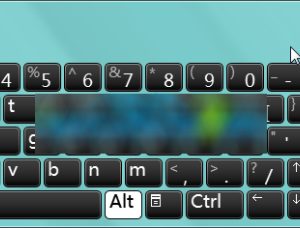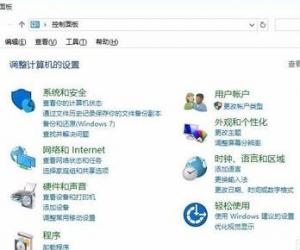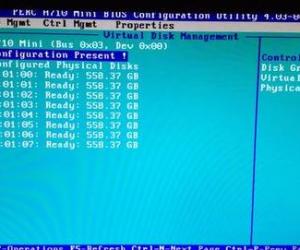Win7默认网关不可用的解决办法 解决Win7默认网关不可用的教程
发布时间:2017-03-29 13:55:55作者:知识屋
Win7默认网关不可用的解决办法 解决Win7默认网关不可用的教程 在Win7系统的使用过程中,相信不少朋友都遇到过默认网关不可用,而且频繁的自动掉线的问题,默认网关不可用导致无法上网,这给用户带来很大的不便。那么,出现这个问题该怎么办呢?下面就跟小编一起来看看Win7默认网关不可用的解决办法。
Win7默认网关不可用的解决办法
方法一:自动获取
1、有的电脑设置了固定的网关和IP地址。 设置方法: 进入“控制面板” , 然后点击“网络和Internet”;
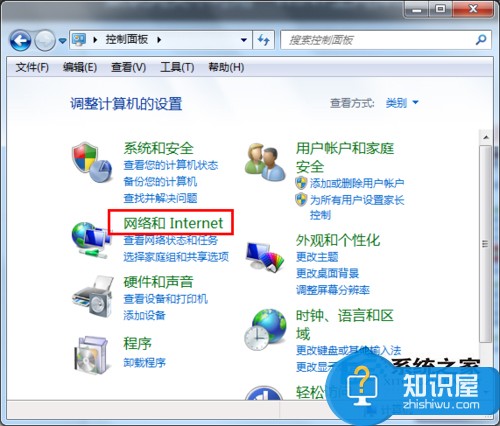
2、点击“查看网络状态和任务”;
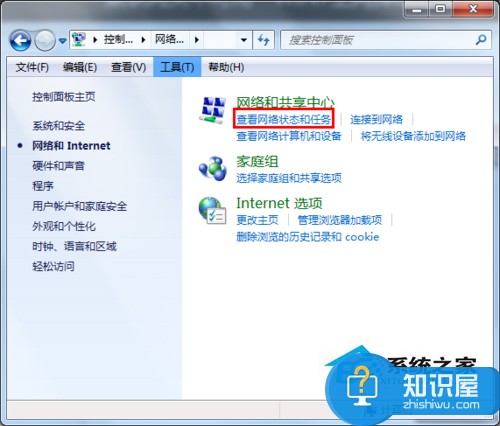
3、点击 “更改适配器设置”;
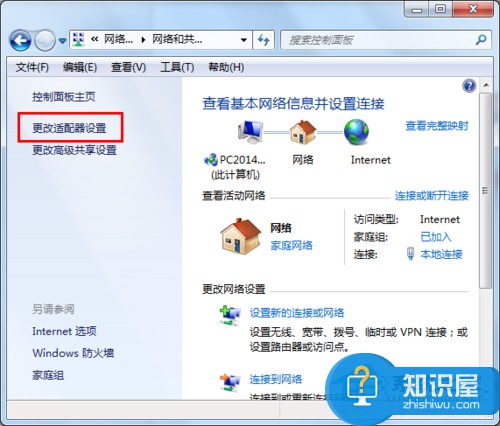
4、右键点击“本地连接”,然后点击属性;
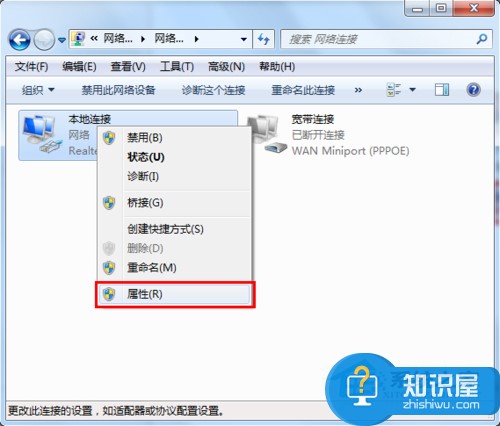
5、点击“internet协议”,然后再点击属性;
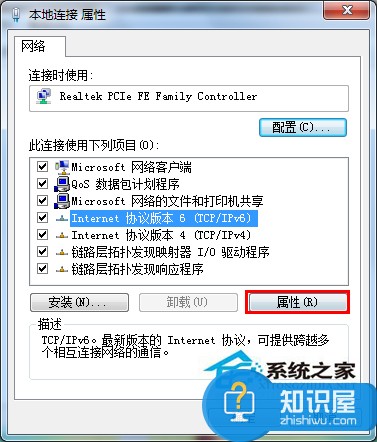
6、然后点击自动获取,重启电脑,网关就会自动获取了。
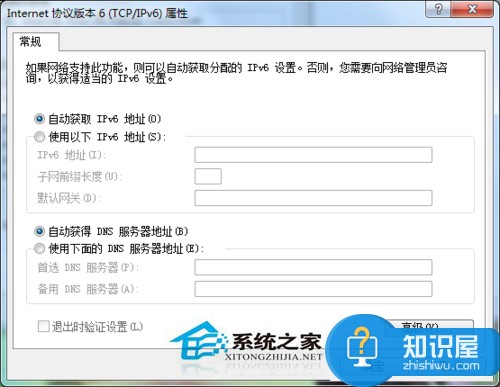
其他解决办法
驱动升级:
这个不用多说,下载一个驱动精灵或者驱动人生!检测自己的电脑网卡是否是最新版本的,如果不是,更新即可!!

防护软件引发的解决方法
另外可能是一些安全防护软件开启了防御功能,比如360、QQ电脑管家的APP防御开启之后,就会出现这样问题。解决方法就是上一个解决办法第五步中,会有QQ电脑管家和360相关的任务,勾选卸载,然后重启电脑即可!
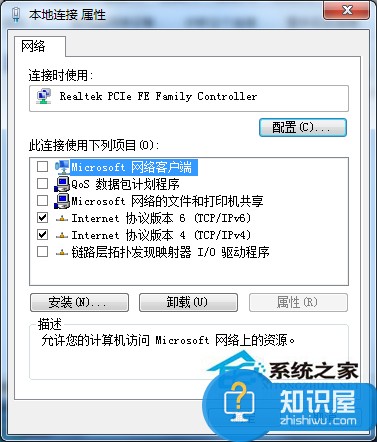
Win7默认网关不可用的解决办法就分享到这了,默认网关不可用导致无法上网,用户可根据具体情况选择合适的方法来解决问题。
知识阅读
软件推荐
更多 >-
1
 一寸照片的尺寸是多少像素?一寸照片规格排版教程
一寸照片的尺寸是多少像素?一寸照片规格排版教程2016-05-30
-
2
新浪秒拍视频怎么下载?秒拍视频下载的方法教程
-
3
监控怎么安装?网络监控摄像头安装图文教程
-
4
电脑待机时间怎么设置 电脑没多久就进入待机状态
-
5
农行网银K宝密码忘了怎么办?农行网银K宝密码忘了的解决方法
-
6
手机淘宝怎么修改评价 手机淘宝修改评价方法
-
7
支付宝钱包、微信和手机QQ红包怎么用?为手机充话费、淘宝购物、买电影票
-
8
不认识的字怎么查,教你怎样查不认识的字
-
9
如何用QQ音乐下载歌到内存卡里面
-
10
2015年度哪款浏览器好用? 2015年上半年浏览器评测排行榜!